Bạn đang sử dụng Instagram và có người đang theo dõi bạn, nhưng bạn lại không muốn họ nhìn thấy các bài đăng của mình? Việc kiểm soát ai có thể xem nội dung bạn chia sẻ là một phần quan trọng của quyền riêng tư trực tuyến. May mắn thay, có một vài phương pháp bạn có thể áp dụng để ẩn các bài viết và Story (Tin) của mình khỏi những người dùng cụ thể. Bài viết này sẽ hướng dẫn chi tiết cách thực hiện điều đó trên cả điện thoại iPhone và Android của bạn, giúp bạn quản lý trải nghiệm Instagram một cách tối ưu nhất.
Instagram Có Cho Phép Ẩn Bài Viết Từ Một Người Dùng Cụ Thể Không?
Thật không may, Instagram hiện không cung cấp tính năng để bạn có thể ẩn từng bài viết cá nhân khỏi một người cụ thể. Các bài đăng và video của bạn thường hiển thị cho tất cả mọi người trên Instagram, hoặc ít nhất là cho những người bạn đã cho phép theo dõi (điều này phụ thuộc vào cài đặt quyền riêng tư tài khoản của bạn).
Tuy nhiên, bạn hoàn toàn có thể hạn chế một người xem tất cả các bài viết của bạn – thực tế là toàn bộ tài khoản Instagram của bạn – bằng cách chặn họ. Khi bạn chặn một người dùng, họ sẽ không thể tìm thấy tài khoản của bạn trên nền tảng, cũng như không thể xem bài viết hay nhắn tin cho bạn.
Một cách khác để kiểm soát quyền truy cập của ai đó vào các bài đăng của bạn là chuyển tài khoản Instagram của bạn về chế độ riêng tư. Điều này chỉ cho phép những người đang theo dõi tài khoản của bạn xem bài viết. Bất kỳ người theo dõi mới nào cũng sẽ cần được bạn chấp thuận trước khi họ có thể xem nội dung của bạn.
Đối với Instagram Story, mọi thứ có sự linh hoạt hơn. Bạn có thể ẩn Story của mình khỏi những người cụ thể mà không cần phải chặn họ hay đặt tài khoản riêng tư. Chúng tôi sẽ giải thích chi tiết cách làm điều này trong phần dưới đây.
Phương pháp 1: Chặn Người Dùng Để Ẩn Hoàn Toàn Tài Khoản Instagram Của Bạn
Nếu bạn muốn ẩn các bài viết, video, Story và toàn bộ hồ sơ Instagram của mình khỏi một người nào đó, việc chặn họ là một giải pháp đơn giản và hiệu quả. Một khi đã chặn, họ sẽ không thể thấy bất kỳ nội dung nào trên hồ sơ của bạn, cũng như không thể gửi tin nhắn cho bạn.
Để thực hiện, hãy mở ứng dụng Instagram trên điện thoại của bạn và truy cập vào hồ sơ của người dùng bạn muốn chặn.
Trên trang hồ sơ của người đó, ở góc trên cùng bên phải, hãy chạm vào biểu tượng ba dấu chấm.
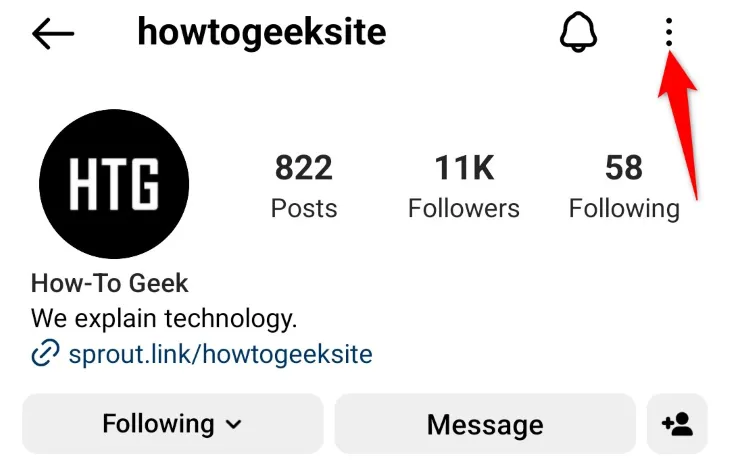 Menu tùy chọn hồ sơ người dùng trên Instagram
Menu tùy chọn hồ sơ người dùng trên Instagram
Trong menu vừa hiện ra, chọn “Chặn” (Block).
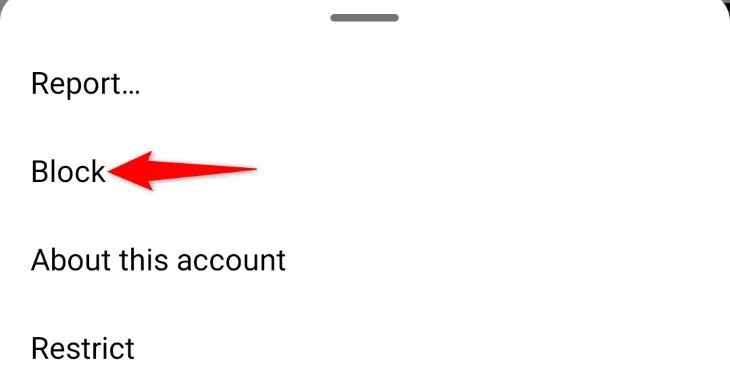 Tùy chọn 'Chặn' trong menu hồ sơ Instagram
Tùy chọn 'Chặn' trong menu hồ sơ Instagram
Trong hộp thoại xác nhận “Chặn [Tên người dùng]?”, hãy chọn “Chặn [Tên người dùng]” và sau đó chọn “Chặn”.
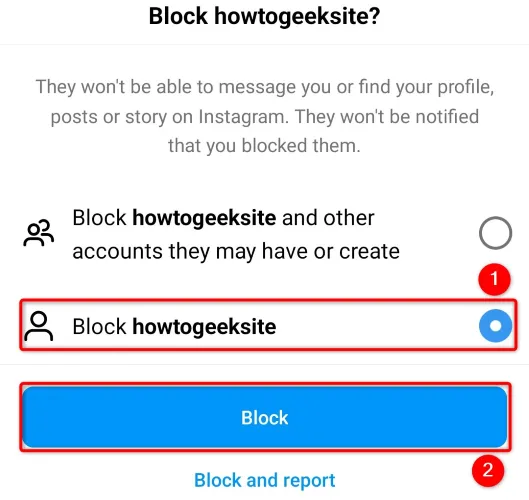 Xác nhận chặn người dùng trên ứng dụng Instagram
Xác nhận chặn người dùng trên ứng dụng Instagram
Nếu bạn muốn chặn thêm các tài khoản khác mà người dùng này sở hữu hoặc có thể tạo trong tương lai, hãy chọn tùy chọn “Chặn [Tên người dùng] và các tài khoản khác họ có thể có hoặc tạo” và chọn “Chặn”.
Người dùng bạn chọn hiện đã bị chặn. Họ sẽ không thể nhìn thấy bài đăng của bạn hoặc bất kỳ nội dung nào trên hồ sơ của bạn. Bạn có thể bỏ chặn họ sau này nếu bạn muốn thay đổi quyết định.
Phương pháp 2: Ẩn Instagram Story Của Bạn Khỏi Người Cụ Thể
Đối với Instagram Story, bạn có thể lựa chọn những người mà bạn không muốn hiển thị nội dung này. Để làm điều đó, hãy mở Instagram trên điện thoại và chọn biểu tượng hồ sơ của bạn ở thanh công cụ phía dưới.
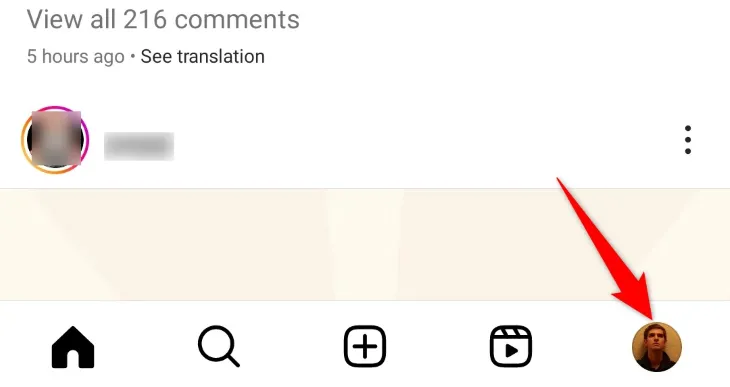 Biểu tượng hồ sơ cá nhân của bạn trên thanh điều hướng Instagram
Biểu tượng hồ sơ cá nhân của bạn trên thanh điều hướng Instagram
Trên trang hồ sơ của bạn, ở góc trên cùng bên phải, chạm vào biểu tượng menu hamburger (ba dấu gạch ngang).
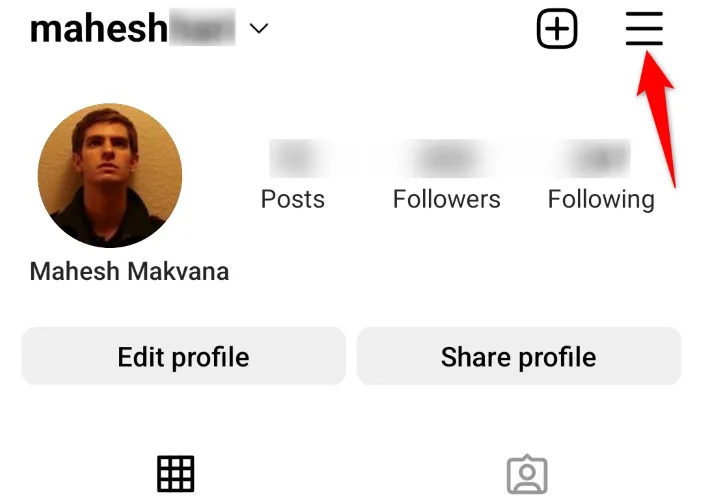 Menu ba gạch ngang (hamburger menu) trong hồ sơ Instagram
Menu ba gạch ngang (hamburger menu) trong hồ sơ Instagram
Trong menu hiện ra, chọn “Cài đặt” (Settings).
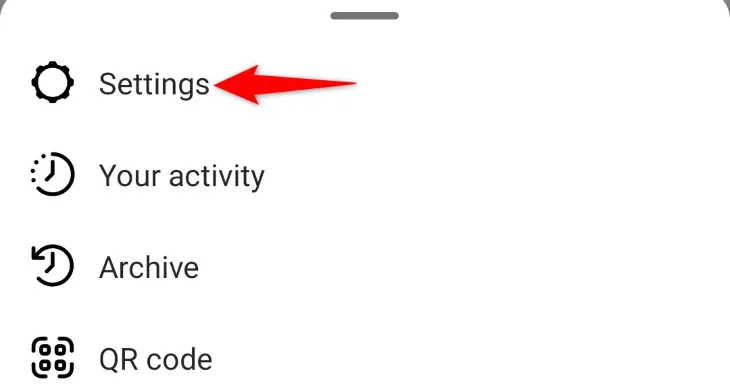 Mục 'Cài đặt' trong menu tài khoản Instagram
Mục 'Cài đặt' trong menu tài khoản Instagram
Chọn “Quyền riêng tư” (Privacy).
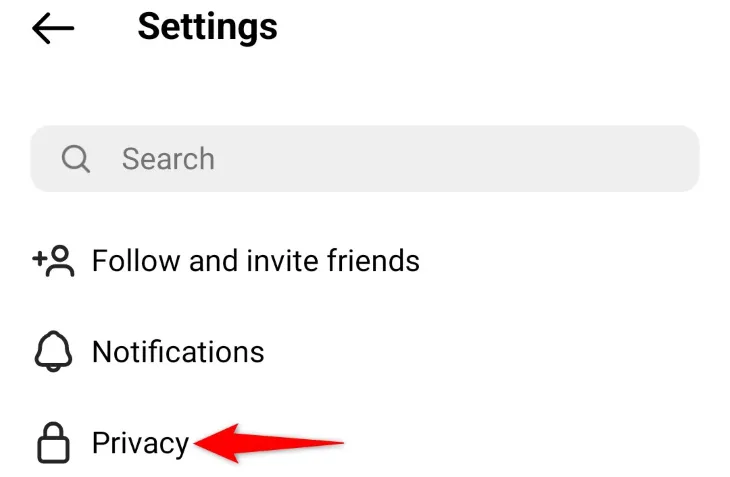 Mục 'Quyền riêng tư' trong cài đặt Instagram
Mục 'Quyền riêng tư' trong cài đặt Instagram
Chọn “Tin” (Story).
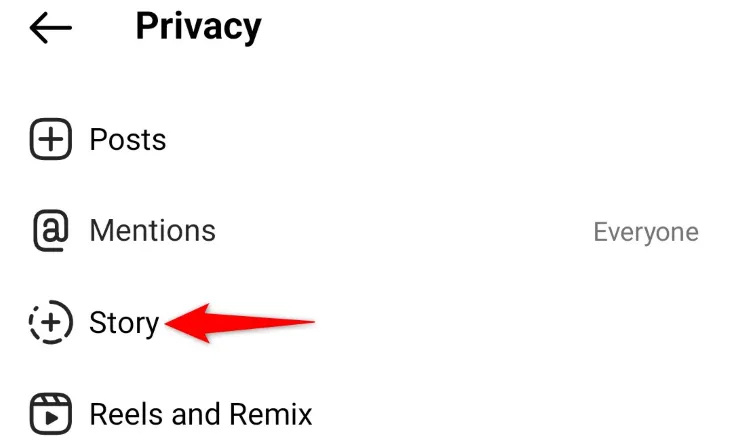 Mục 'Tin' (Story) trong cài đặt quyền riêng tư của Instagram
Mục 'Tin' (Story) trong cài đặt quyền riêng tư của Instagram
Trên trang “Tin”, trong phần “Ẩn tin khỏi”, hãy chạm vào “0 người” (hoặc số người hiện có nếu bạn đã ẩn tin khỏi ai đó).
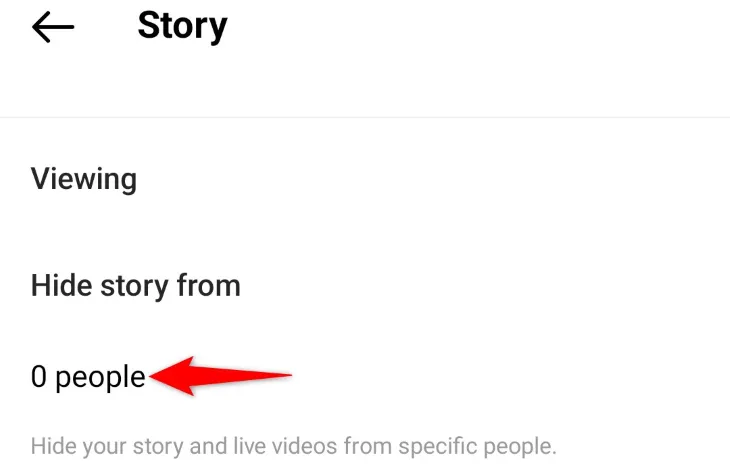 Lựa chọn 'Ẩn Tin khỏi' trong cài đặt Tin Instagram
Lựa chọn 'Ẩn Tin khỏi' trong cài đặt Tin Instagram
Trên màn hình tiếp theo, tìm và chọn những người mà bạn muốn ẩn Story của mình khỏi họ.
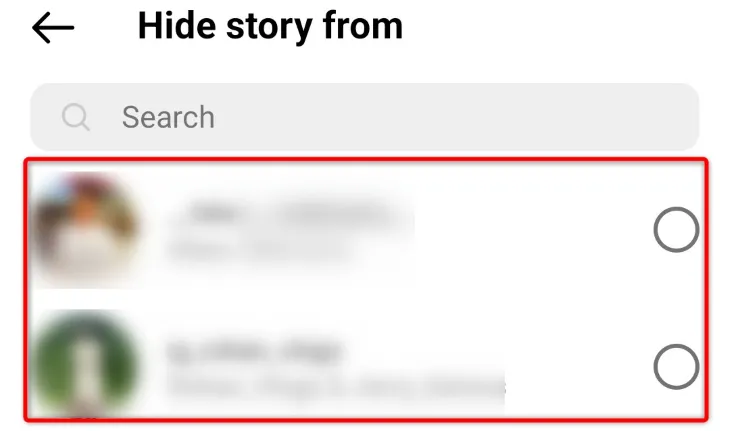 Màn hình chọn người để ẩn Story trên Instagram
Màn hình chọn người để ẩn Story trên Instagram
Instagram sẽ tự động lưu các thay đổi của bạn. Vậy là xong! Bạn đã thành công ẩn Story khỏi những người bạn không muốn họ xem.
Phương pháp 3: Đặt Tài Khoản Instagram Của Bạn Về Chế Độ Riêng Tư
Một cách khác để hạn chế quyền truy cập của người khác vào các bài đăng trên Instagram của bạn là đặt tài khoản của bạn ở chế độ riêng tư. Khi bạn làm điều này, chỉ những người theo dõi hiện tại của bạn mới có thể xem các bài đăng. Nếu có người mới muốn theo dõi bạn, bạn sẽ phải chấp thuận yêu cầu theo dõi của họ trước khi họ có thể xem nội dung hồ sơ của bạn.
Chuyển một tài khoản Instagram thông thường thành tài khoản riêng tư rất dễ dàng, chỉ cần bật một tùy chọn. Để làm điều đó, hãy mở ứng dụng Instagram trên điện thoại và chọn biểu tượng hồ sơ của bạn ở thanh công cụ phía dưới.
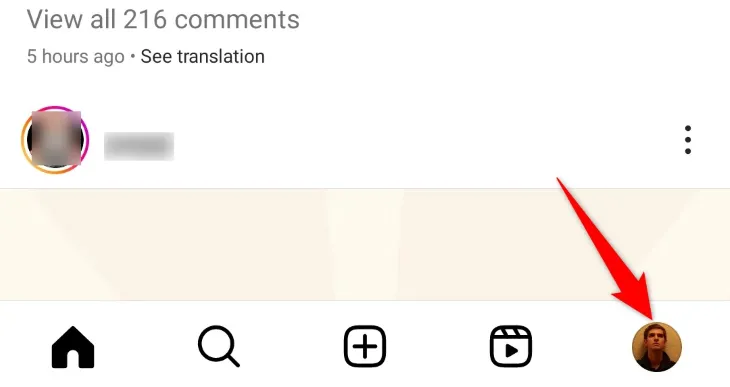 Biểu tượng hồ sơ cá nhân của bạn trên thanh điều hướng Instagram
Biểu tượng hồ sơ cá nhân của bạn trên thanh điều hướng Instagram
Trên trang hồ sơ của bạn, ở góc trên cùng bên phải, chạm vào biểu tượng menu hamburger (ba dấu gạch ngang).
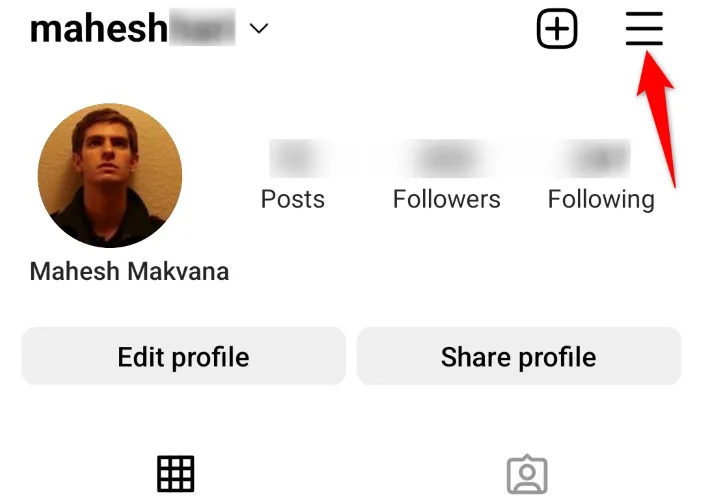 Menu ba gạch ngang (hamburger menu) trong hồ sơ Instagram
Menu ba gạch ngang (hamburger menu) trong hồ sơ Instagram
Trong menu hiện ra, chọn “Cài đặt” (Settings).
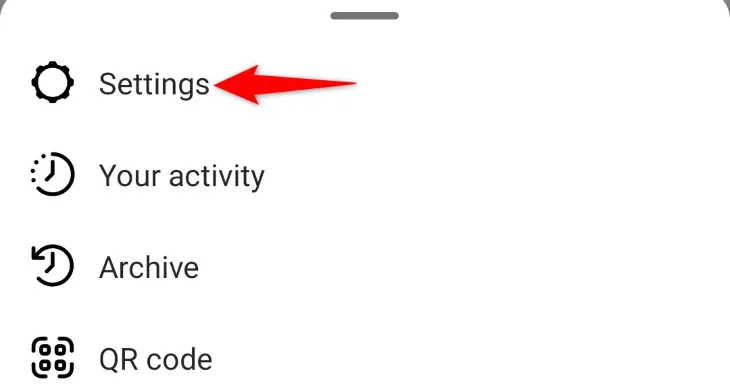 Mục 'Cài đặt' trong menu tài khoản Instagram
Mục 'Cài đặt' trong menu tài khoản Instagram
Chọn “Quyền riêng tư” (Privacy).
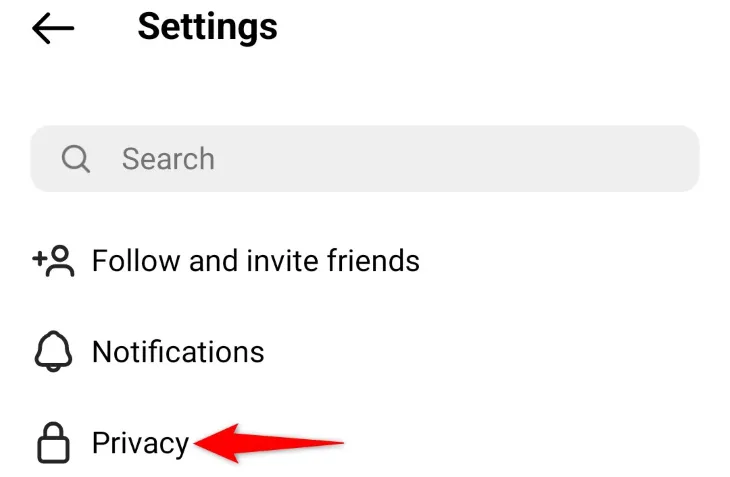 Mục 'Quyền riêng tư' trong cài đặt Instagram
Mục 'Quyền riêng tư' trong cài đặt Instagram
Bật tùy chọn “Tài khoản riêng tư” (Private Account).
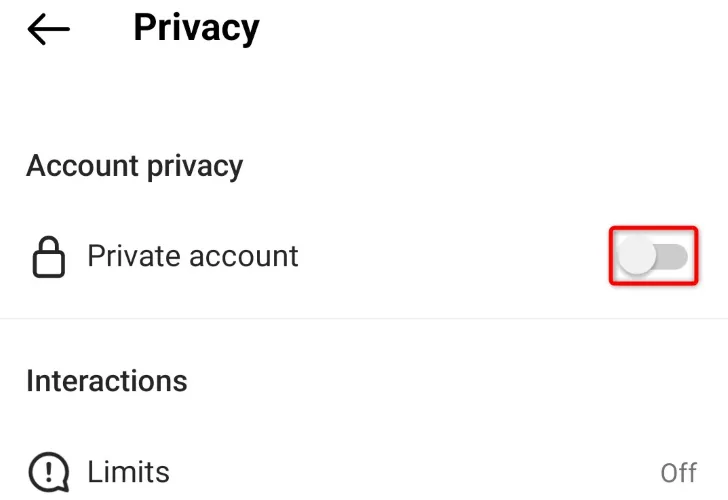 Chuyển đổi 'Tài khoản riêng tư' trong cài đặt quyền riêng tư Instagram
Chuyển đổi 'Tài khoản riêng tư' trong cài đặt quyền riêng tư Instagram
Trong hộp thoại “Chuyển sang Tài khoản riêng tư?”, chọn “Chuyển sang riêng tư”.
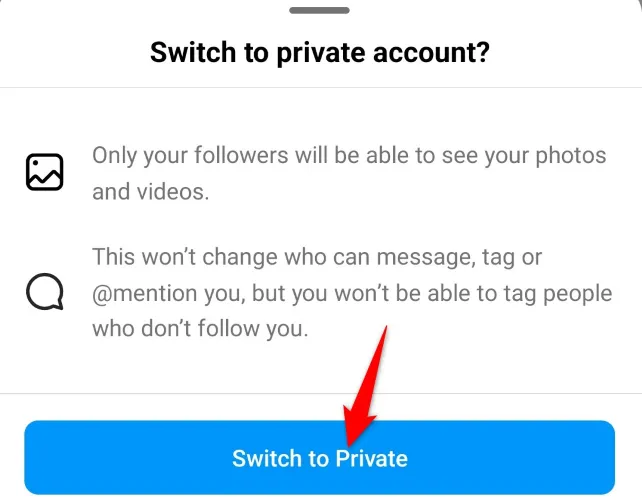 Hộp thoại xác nhận chuyển sang tài khoản riêng tư trên Instagram
Hộp thoại xác nhận chuyển sang tài khoản riêng tư trên Instagram
Tài khoản của bạn giờ đây đã ở chế độ riêng tư và chỉ những người theo dõi bạn mới có thể xem các bài đăng của bạn.
Việc quản lý quyền riêng tư trên Instagram không chỉ giúp bạn cảm thấy an toàn hơn khi chia sẻ nội dung mà còn mang lại trải nghiệm sử dụng mạng xã hội phù hợp với nhu cầu cá nhân. Dù bạn muốn ẩn bài viết hoàn toàn khỏi một người nào đó bằng cách chặn, giới hạn người xem Story, hay đặt toàn bộ tài khoản về chế độ riêng tư, Instagram đều cung cấp các công cụ cần thiết để bạn kiểm soát thông tin của mình. Hãy lựa chọn phương pháp phù hợp nhất với mục đích sử dụng của bạn để tận hưởng trọn vẹn sự riêng tư trên nền tảng này.
Bạn đã từng sử dụng những tính năng này trên Instagram chưa? Hãy chia sẻ kinh nghiệm hoặc câu hỏi của bạn trong phần bình luận bên dưới nhé!